Είτε δημοσιεύετε δημόσια YouTube βίντεο για διασκέδαση ή κέρδος, οι αλληλεπιδράσεις με τους καθημερινούς χρήστες του Διαδικτύου — ειδικά τα τρολ — αποτελούν αναπόφευκτο μέρος της διαδικασίας. Δυστυχώς, ορισμένοι σχολιαστές φαίνεται ότι δεν έχουν τίποτα καλύτερο να κάνουν με το χρόνο τους από το να δημοσιεύουν προσβλητικά και υποτιμητικά σχόλια, επομένως σκεφτείτε να αποκλείσετε το κανάλι τους αντί να συνεχίσετε ταΐζουν τα τρολ.
Περιεχόμενα
- Πώς να αποκλείσετε κανάλια στο YouTube: υπολογιστής
- Πώς να αποκλείσετε κανάλια στο YouTube: iOS και Android
Αποκλείοντας το κανάλι κάποιου, καταργείτε ουσιαστικά τη δυνατότητά του να σχολιάζει βίντεο που έχετε δημοσιεύσει δημόσια, γεγονός που θα περιορίσει την ικανότητά του να είναι τρελό. Οι αληθινά αφοσιωμένοι κακόβουλοι μπορούν πάντα να δημιουργήσουν έναν άλλο λογαριασμό, αλλά τουλάχιστον δεν θα χρειαστεί να ακούτε κουβέντα για λίγο. Διαβάστε παρακάτω για να μάθετε πώς να αποκλείετε κανάλια στο YouTube στον υπολογιστή και τις κινητές συσκευές σας με μερικά απλά βήματα.
Προτεινόμενα βίντεο
Πώς να αποκλείσετε κανάλια στο YouTube: υπολογιστής
Για να αποκλείσετε ένα κανάλι YouTube, θα πρέπει να συνδεθείτε στον λογαριασμό σας στο YouTube. Θα χρειαστείτε το όνομα χρήστη του λογαριασμού που θέλετε να αποκλείσετε. Μπορείτε να το λάβετε κάνοντας κλικ στο όνομα του παραβάτη χρήστη, εισάγοντας λέξεις-κλειδιά στη γραμμή αναζήτησης και στα φίλτρα του YouTube.
Σχετίζεται με
- Αυτά είναι τα 10 βίντεο με τις περισσότερες προβολές στο YouTube όλων των εποχών
- Το YouTube φέρνει το ζουμ και τις αλλαγές πλοήγησης βίντεο σε όλους
- Το YouTube θα αναθεωρήσει τα ονόματα των καναλιών με @ handles για όλους
Βήμα 1: Αναζητήστε στο YouTube το όνομα χρήστη του λογαριασμού που θέλετε να αποκλείσετε.
Βήμα 2: Επιλέξτε το εικονίδιο του καναλιού και μετά κάντε κλικ About στη γραμμή εργαλείων καναλιών.
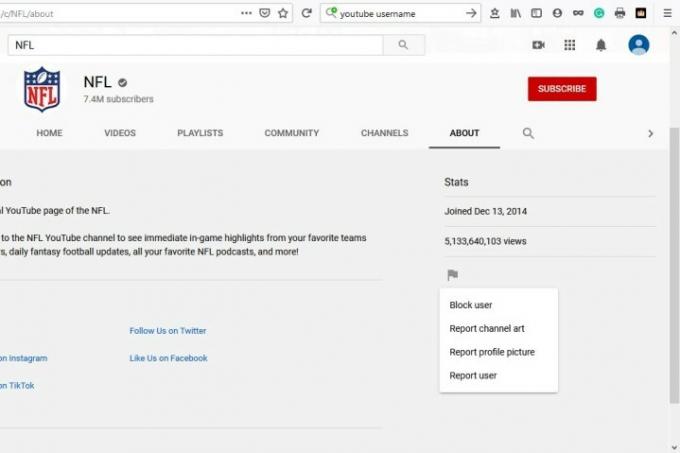
Βήμα 3: Κάντε κλικ στο Αναφορά χρήστη που μοιάζει με γκρίζα σημαία και επιλέξτε Αποκλεισμός χρήστη από τη λίστα που εμφανίζεται.
Βήμα 4: Επιλέγω υποβάλλουν στο πλαίσιο επιβεβαίωσης για να αποκλείσετε το κανάλι του χρήστη από το να σχολιάζει τα δημόσια βίντεό σας.
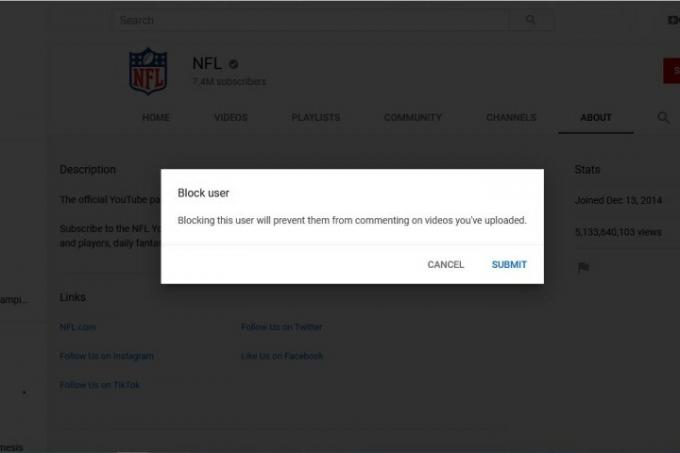
Πώς να αποκλείσετε κανάλια στο YouTube: iOS και Android
Βήμα 1: Ανοίξτε την εφαρμογή YouTube στο δικό σας smartphone ή κινητή συσκευή, πατήστε το εικονίδιο αναζήτησης και εισαγάγετε το όνομα του καναλιού που θέλετε να αποκλείσετε.
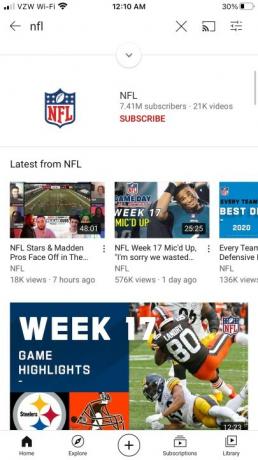
Βήμα 2: Πατήστε τον λογαριασμό για να δείτε την κύρια σελίδα του και, στη συνέχεια, επιλέξτε τις τρεις κάθετες κουκκίδες στην επάνω δεξιά γωνία της οθόνης σας.
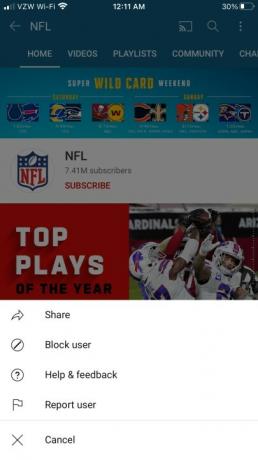
Βήμα 3: Παρακέντηση Αποκλεισμός χρήστη και μετά ΟΙΚΟΔΟΜΙΚΟ ΤΕΤΡΑΓΩΝΟ για να επιβεβαιώσετε την απόφασή σας.
Είσαι έτοιμος! Το συγκεκριμένο troll δεν θα μπορεί να μιλήσει για τα βίντεό σας (τουλάχιστον μέχρι να δημιουργήσει τον επόμενο λογαριασμό εγγραφής του).
Θέλετε περισσότερες συμβουλές για τον τρόπο διαχείρισης του λογαριασμού σας στο YouTube; Δείτε τους οδηγούς μας για το πώς να το κάνετε αλλάξτε το όνομά σας στο YouTube, και πώς να διαγράψτε οριστικά τον λογαριασμό σας.
Συστάσεις των συντακτών
- Το YouTube δοκιμάζει νέο τρόπο αντιμετώπισης των προγραμμάτων αποκλεισμού διαφημίσεων
- Το YouTube κυκλοφορεί χειρολαβές. Εδώ είναι τι πρέπει να γνωρίζετε
- Τα 10 μεγαλύτερα βίντεο στο YouTube
- Οι αναζητήσεις για θέματα υγείας στο YouTube αναδεικνύουν πλέον προσωπικές ιστορίες
- Το κουμπί "dislike" του YouTube είναι ελάχιστα λειτουργικό, λέει η Mozilla
Αναβαθμίστε τον τρόπο ζωής σαςΤο Digital Trends βοηθά τους αναγνώστες να παρακολουθούν τον γρήγορο κόσμο της τεχνολογίας με όλα τα τελευταία νέα, διασκεδαστικές κριτικές προϊόντων, διορατικά editorial και μοναδικές κρυφές ματιές.




